windows10取消锁屏密码设置教程 windows10怎么取消锁屏密码
更新时间:2023-07-29 14:32:00作者:runxin
相信很多用户在运行windows10系统的过程中,也都有遇到过电脑一会时间无人操作时自动进入锁屏界面的情况,可是当用户想要重新进入windows10系统时却需要输入锁屏密码来登录,让人觉得很是麻烦,对此windows10怎么取消锁屏密码呢?今天小编就给大家带来windows10取消锁屏密码设置教程。
具体方法:
1、打开电脑设置,点击“帐户”设置。
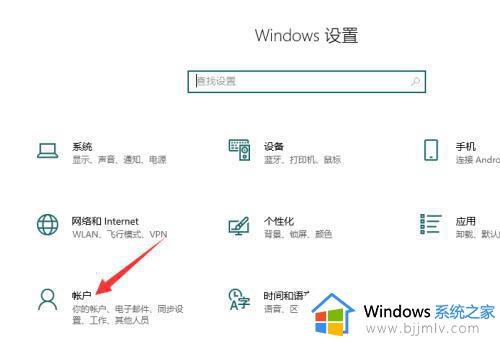
2、点击左侧“登录选项”。
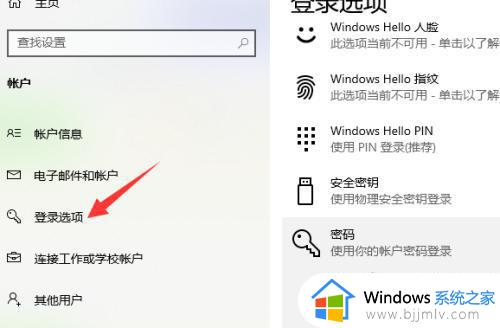
3、在密码点击“更改”。
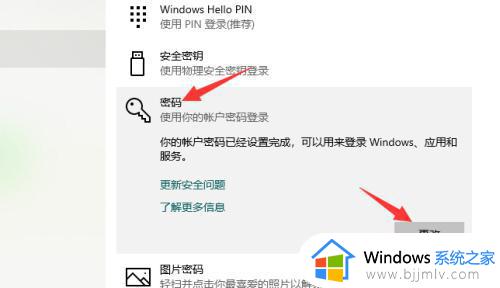
4、输入当前密码确认,点击“下一步”。
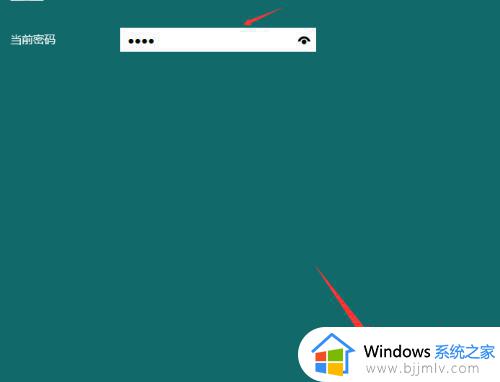
5、新密码设置均留空,点击“下一步”。
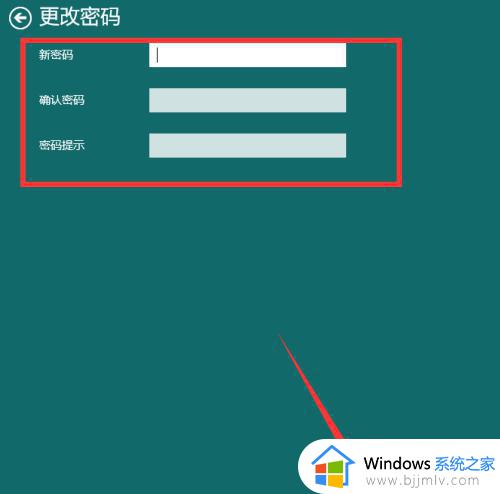
6、点击“完成”即可。
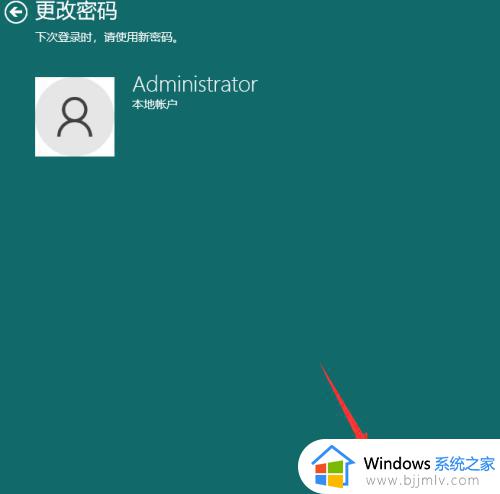
以上就是小编给大家介绍的windows10取消锁屏密码设置教程了,还有不清楚的用户就可以参考一下小编的步骤进行操作,希望本文能够对大家有所帮助。
windows10取消锁屏密码设置教程 windows10怎么取消锁屏密码相关教程
- 电脑锁屏密码怎么取消设置win10 如何取消电脑锁屏密码win10
- windows10取消开机密码设置方法 windows10电脑怎样取消开机密码
- w10系统怎么关闭密码锁屏 w10系统锁屏密码如何取消
- windows10锁屏密码设置方法 windows10怎么设置密码锁屏
- w10锁屏密码怎么关 如何取消电脑锁屏密码win10
- win10锁屏密码怎么取消 关闭锁屏密码电脑win10的方法
- w10设置锁屏密码在哪里 windows10屏幕锁屏设置密码的方法
- windows10登陆密码怎么取消 windows10登陆如何取消密码
- window10设置锁屏密码教程 winow10电脑怎么设置锁屏密码保护
- 电脑锁屏密码怎么设置win10 win10锁屏密码的设置教程
- win10如何看是否激活成功?怎么看win10是否激活状态
- win10怎么调语言设置 win10语言设置教程
- win10如何开启数据执行保护模式 win10怎么打开数据执行保护功能
- windows10怎么改文件属性 win10如何修改文件属性
- win10网络适配器驱动未检测到怎么办 win10未检测网络适配器的驱动程序处理方法
- win10的快速启动关闭设置方法 win10系统的快速启动怎么关闭
热门推荐
win10系统教程推荐
- 1 windows10怎么改名字 如何更改Windows10用户名
- 2 win10如何扩大c盘容量 win10怎么扩大c盘空间
- 3 windows10怎么改壁纸 更改win10桌面背景的步骤
- 4 win10显示扬声器未接入设备怎么办 win10电脑显示扬声器未接入处理方法
- 5 win10新建文件夹不见了怎么办 win10系统新建文件夹没有处理方法
- 6 windows10怎么不让电脑锁屏 win10系统如何彻底关掉自动锁屏
- 7 win10无线投屏搜索不到电视怎么办 win10无线投屏搜索不到电视如何处理
- 8 win10怎么备份磁盘的所有东西?win10如何备份磁盘文件数据
- 9 win10怎么把麦克风声音调大 win10如何把麦克风音量调大
- 10 win10看硬盘信息怎么查询 win10在哪里看硬盘信息
win10系统推荐